jquery 树形控件是一款基于jquery+bootstrap、完全通过js和样式手写出来的非常轻量级的控件,它功能简单、用户体验不错。对于一些简单的层级关系展示比较实用。很多项目中使用树来展示层级关系,还有些树是为了选中项然后其他地方调用选中项。今天脚本之家小编给大家带来了Bootstrap 树控件使用经验分享,需要的朋友参考下吧,希望能帮助到大家。
jquery 树形控件
前言:很多时候我们在项目中需要用到树,有些树仅仅是展示层级关系,有些树是为了展示和编辑层级关系,还有些树是为了选中项然后其他地方调用选中项。不管怎么样,树控件都是很多项目里面不可或缺的组件之一。今天,博主打算结合自己的使用经历和网上找到的一些不错的树控件在这里做一个分享,希望能帮大家找到最合适的控件。还是那句话:控件没有最好,只有最合适。
一、JQuery树形控件
Jquery树形控件是一款基于JQuery+bootstrap、完全通过js和样式手写出来的非常轻量级的控件,网上很多地方都能看到它的影子。它功能简单、用户体验不错。对于一些简单的层级关系展示比较实用,但对于节点的增删改实现起来就不容易了,如果非要做,可能需要自己去封装。
1、一睹初容
全部收起
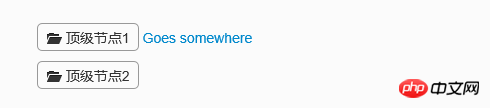
展开一级
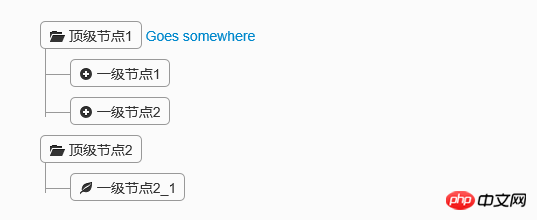
全部展开
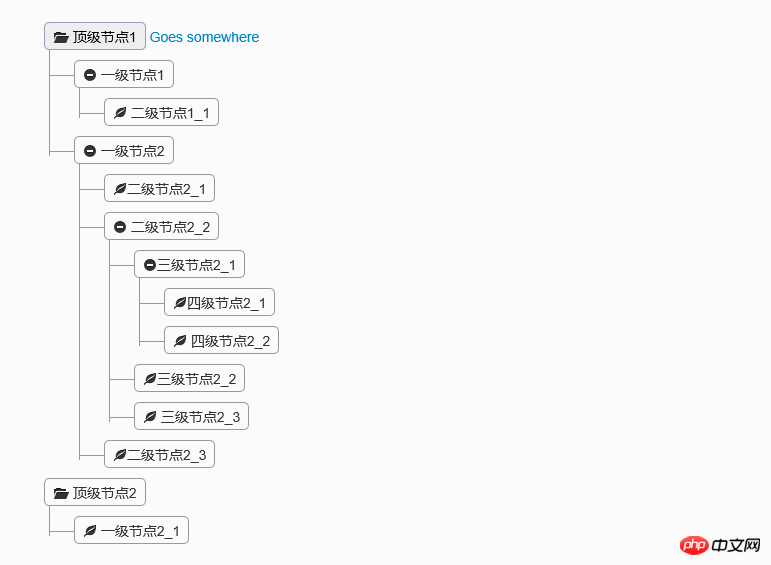
2、代码示例
此控件实现起来也非常简单,只需要引用jQuery和bootstrap组件即可。
<link href="~/Content/Tree1/css/bootstrap.min.css" rel="external nofollow" rel="stylesheet" />
<link href="~/Content/Tree1/css/style.css" rel="external nofollow" rel="stylesheet" />
<script src="~/Scripts/jquery-1.10.2.js"></script>
<script type="text/javascript">
$(function(){
$('.tree li:has(ul)').addClass('parent_li').find(' > span').attr('title', 'Collapse this branch');
$('.tree li.parent_li > span').on('click', function (e) {
var children = $(this).parent('li.parent_li').find(' > ul > li');
if (children.is(":visible")) {
children.hide('fast');
$(this).attr('title', 'Expand this branch').find(' > i').addClass('icon-plus-sign').removeClass('icon-minus-sign');
} else {
children.show('fast');
$(this).attr('title', 'Collapse this branch').find(' > i').addClass('icon-minus-sign').removeClass('icon-plus-sign');
}
e.stopPropagation();
});
});
</script>
<p class="tree well">
<ul>
<li>
<span><i class="icon-folder-open"></i> 顶级节点1</span> <a href="">Goes somewhere</a>
<ul>
<li>
<span><i class="icon-minus-sign"></i> 一级节点1</span> <a href=""></a>
<ul>
<li>
<span><i class="icon-leaf"></i> 二级节点1_1</span> <a href=""></a>
</li>
</ul>
</li>
<li>
<span><i class="icon-minus-sign"></i> 一级节点2</span> <a href=""></a>
<ul>
<li>
<span><i class="icon-leaf"></i>二级节点2_1</span> <a href=""></a>
</li>
<li>
<span><i class="icon-minus-sign"></i> 二级节点2_2</span> <a href=""></a>
<ul>
<li>
<span><i class="icon-minus-sign"></i>三级节点2_1</span> <a href=""></a>
<ul>
<li>
<span><i class="icon-leaf"></i>四级节点2_1</span> <a href=""></a>
</li>
<li>
<span><i class="icon-leaf"></i> 四级节点2_2</span> <a href=""></a>
</li>
</ul>
</li>
<li>
<span><i class="icon-leaf"></i>三级节点2_2</span> <a href=""></a>
</li>
<li>
<span><i class="icon-leaf"></i> 三级节点2_3</span> <a href=""></a>
</li>
</ul>
</li>
<li>
<span><i class="icon-leaf"></i>二级节点2_3</span> <a href=""></a>
</li>
</ul>
</li>
</ul>
</li>
<li>
<span><i class="icon-folder-open"></i> 顶级节点2</span> <a href=""></a>
<ul>
<li>
<span><i class="icon-leaf"></i> 一级节点2_1</span> <a href=""></a>
</li>
</ul>
</li>
</ul>
</p>
这些代码都是直接从网上down下来的,节点上面的图标可以通过样式修改,图标样式也是基于bootstrap的。如果需要动态添加节点,可以自己封装组件去拼html,实现起来应该也比较简单。由以上可知此组件的轻量级,如果你需要对节点作增删改或者选择等操作,不要急,下面的控件可能比较适用。
二、文件树编辑插件Treed
这个组件是从网上找到的,最初演示,组内成员一致觉得效果很赞。因为它通过树形展示,方便的提供了节点的增删改。节点的伸缩效果也比较好。好了来看看。Demo以及下载地址:http://www.jq22.com/jquery-info401
1、初见Treed
默认展开一级
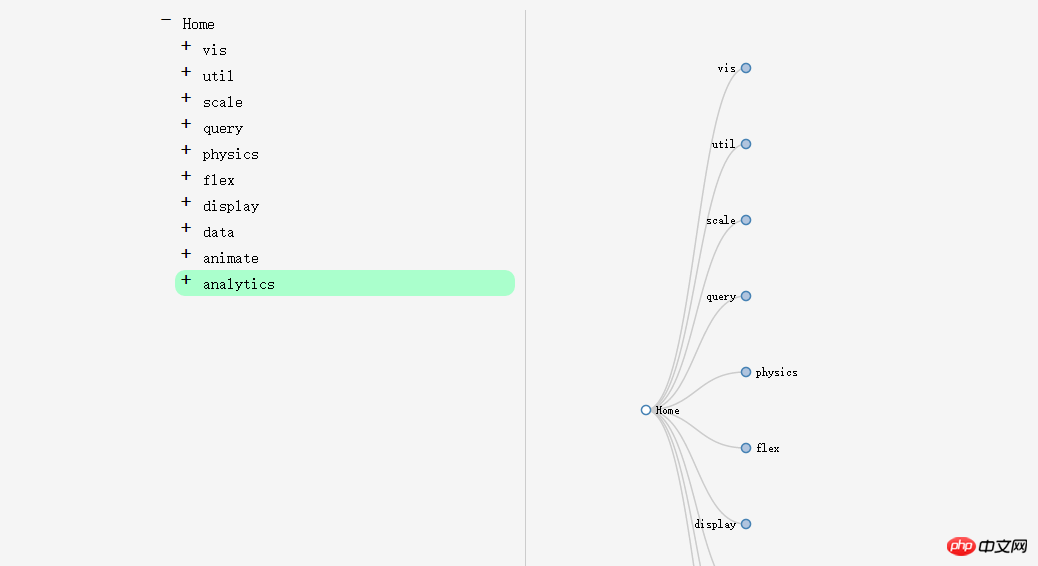
点击左边的“+”号和右边的节点都会去展开子节点
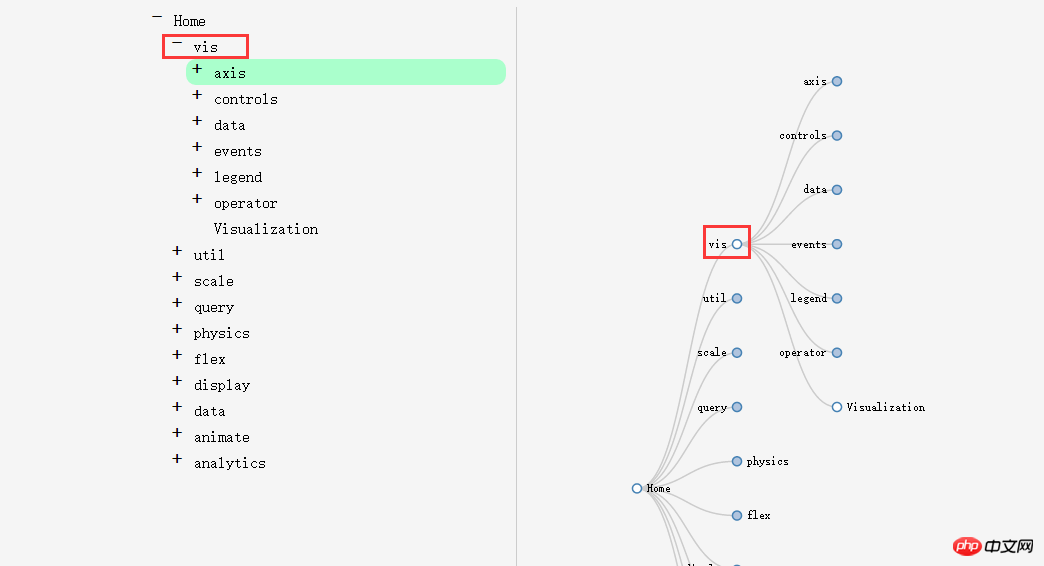
多级展开
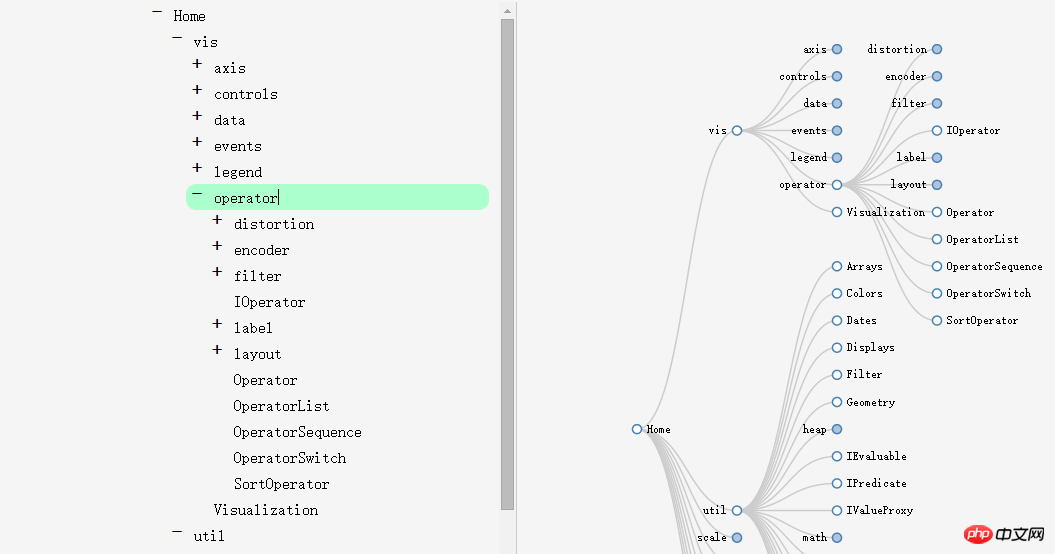
在左边可以编辑节点名称
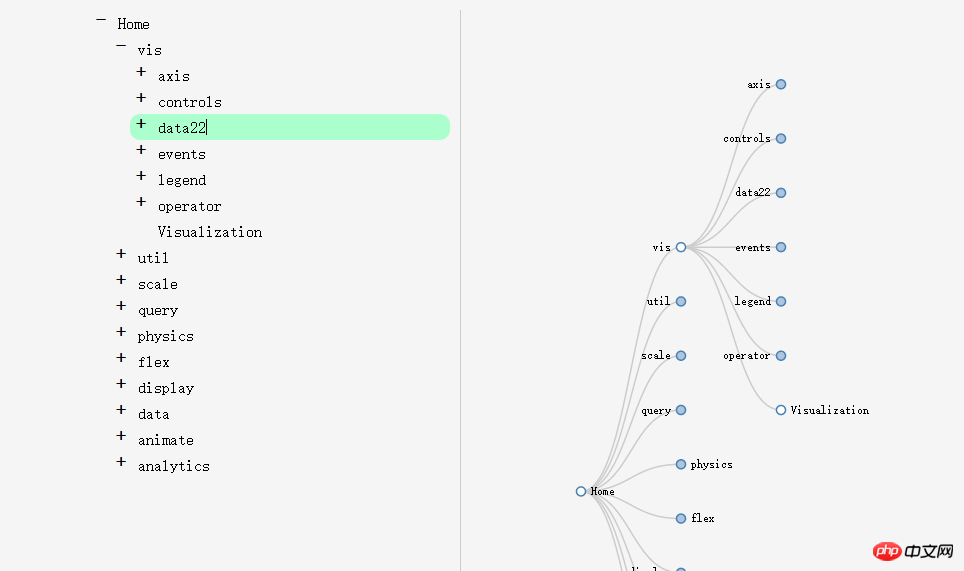
按Enter键换行新增兄弟节点,同样删除换行就可以删除节点。
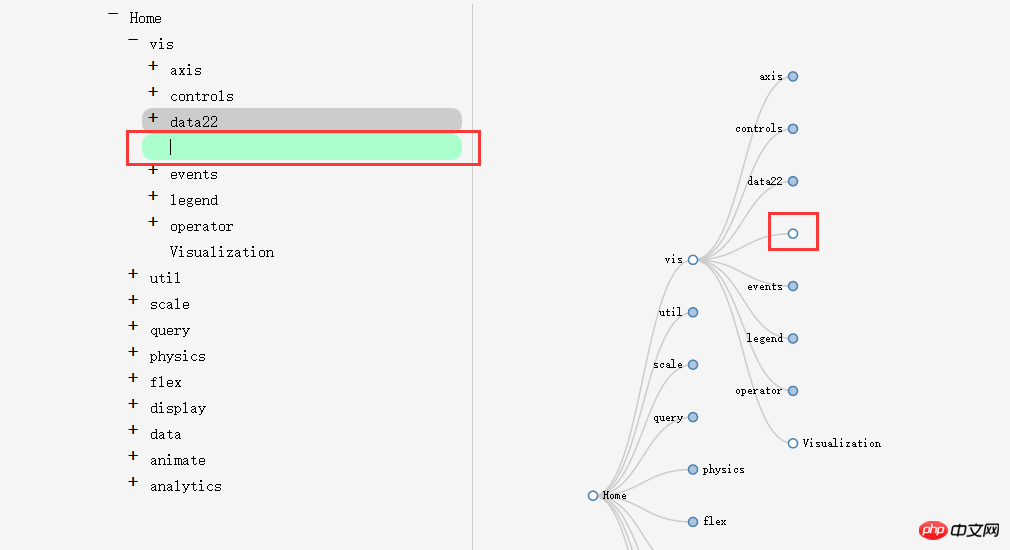
按Enter键后再按下Tab键可以新增子节点
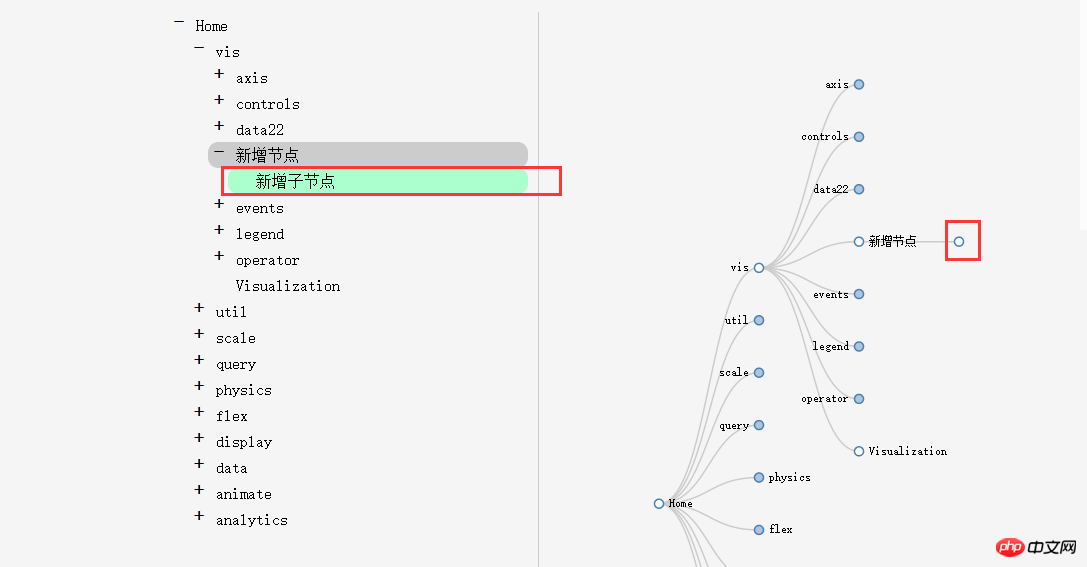
很强大有木有。审核元素可知它使用的是html5的svg标签来实现的,所以对浏览器有一定的要求。
三、通用树形控件——zTree
ztree是一个传统的树形组件,其强大的功能决定他在树形控件界的地位。不管是树形展示,还是编辑,又或者是节点单选和多选,它都提供了强大的功能API。但是,由于它界面效果不太好看,所以很多公司使用它的时候都会有一定的犹豫。所幸,至从出了扁平化风格后,ztree也做了一定的美化,比如它的Metro风格的组件和bootstrap风格就非常相像。今天就来结合Metro风格的ztree来介绍下这个组件的一些用法。Demo以及下载地址:http://www.jq22.com/jquery-info941
1、组件使用
此组件可直接通过Nuget去添加。
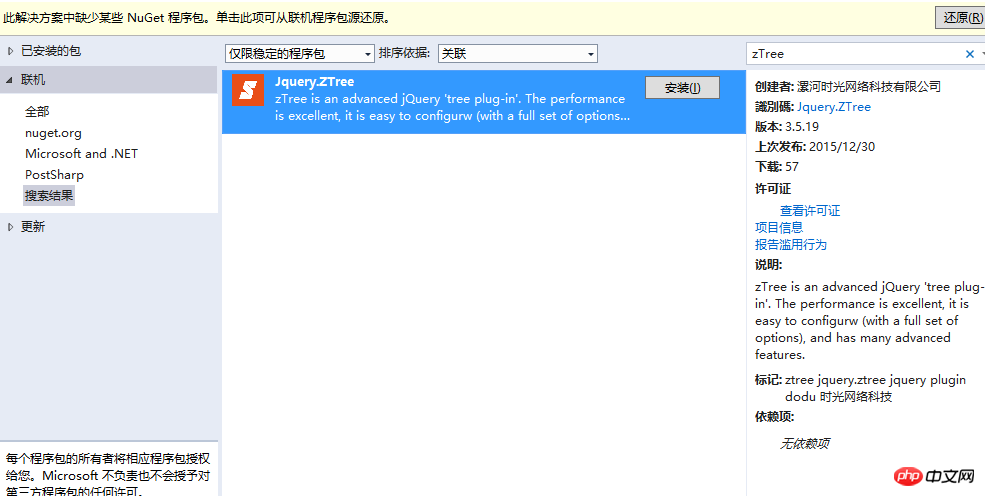
2、组件效果
节点全部收起

节点展开
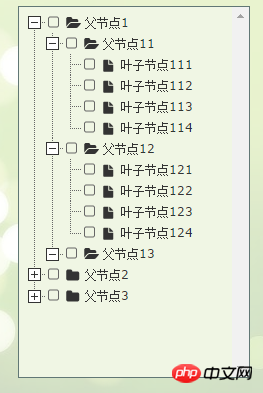
节点选中,当然如果需要可以变成单选。
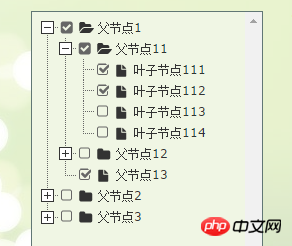
可以增删改节点
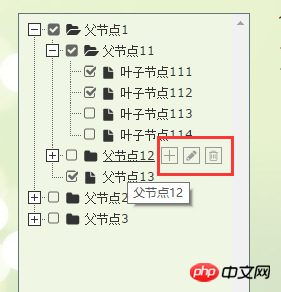
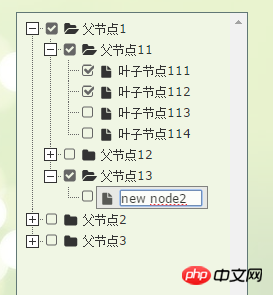
点击文本框出现树
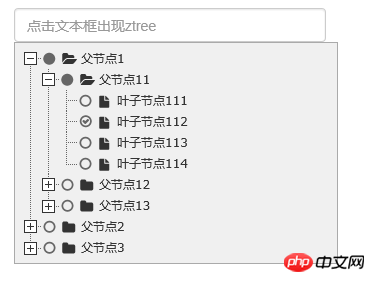
3、代码示例
3.1 直接在界面显示文本框
需要引用的js和css文件
<script src="~/Scripts/jquery-1.10.2.js"></script> <script src="~/Content/bootstrap/js/bootstrap.js"></script> <link href="~/Content/bootstrap/css/bootstrap.css" rel="external nofollow" rel="stylesheet" /> <script src="~/Scripts/jquery.ztree.all-3.5.js"></script> <link href="~/Content/zTree.theme.metro.css" rel="external nofollow" rel="stylesheet" />
页面html
<p id="menuContent" class="menuContent" style="width:95%;border:1px solid rgb(170,170,170);z-index:10;"> <ul id="treeDemo" class="ztree" style="margin-top:0; width:100%; height:auto;"></ul> </p>
Js初始化
var setting = {
view: {
addHoverDom: addHoverDom,
removeHoverDom: removeHoverDom,
selectedMulti: false
},
check: {
enable: true
},
data: {
simpleData: {
enable: true
}
},
edit: {
enable: false
}
};
var zNodes = [
{ id: 1, pId: 0, name: "父节点1", open: true },
{ id: 11, pId: 1, name: "父节点11" },
{ id: 111, pId: 11, name: "叶子节点111" },
{ id: 112, pId: 11, name: "叶子节点112" },
{ id: 113, pId: 11, name: "叶子节点113" },
{ id: 114, pId: 11, name: "叶子节点114" },
{ id: 12, pId: 1, name: "父节点12" },
{ id: 121, pId: 12, name: "叶子节点121" },
{ id: 122, pId: 12, name: "叶子节点122" },
{ id: 123, pId: 12, name: "叶子节点123" },
{ id: 124, pId: 12, name: "叶子节点124" },
{ id: 13, pId: 1, name: "父节点13", isParent: true },
{ id: 2, pId: 0, name: "父节点2" },
{ id: 21, pId: 2, name: "父节点21", open: true },
{ id: 211, pId: 21, name: "叶子节点211" },
{ id: 212, pId: 21, name: "叶子节点212" },
{ id: 213, pId: 21, name: "叶子节点213" },
{ id: 214, pId: 21, name: "叶子节点214" },
{ id: 22, pId: 2, name: "父节点22" },
{ id: 221, pId: 22, name: "叶子节点221" },
{ id: 222, pId: 22, name: "叶子节点222" },
{ id: 223, pId: 22, name: "叶子节点223" },
{ id: 224, pId: 22, name: "叶子节点224" },
{ id: 23, pId: 2, name: "父节点23" },
{ id: 231, pId: 23, name: "叶子节点231" },
{ id: 232, pId: 23, name: "叶子节点232" },
{ id: 233, pId: 23, name: "叶子节点233" },
{ id: 234, pId: 23, name: "叶子节点234" },
{ id: 3, pId: 0, name: "父节点3", isParent: true }
];
$(document).ready(function () {
$.fn.zTree.init($("#treeDemo"), setting, zNodes);
});
function addHoverDom(treeId, treeNode) {
var sObj = $("#" + treeNode.tId + "_span");
if (treeNode.editNameFlag || $("#addBtn_" + treeNode.tId).length > 0) return;
var addStr = "<span class='button add' id='addBtn_" + treeNode.tId
+ "' title='add node' onfocus='this.blur();'></span>";
sObj.after(addStr);
var btn = $("#addBtn_" + treeNode.tId);
if (btn) btn.bind("click", function () {
var zTree = $.fn.zTree.getZTreeObj("treeDemo");
zTree.addNodes(treeNode, { id: (100 + newCount), pId: treeNode.id, name: "new node" + (newCount++) });
return false;
});
};
function removeHoverDom(treeId, treeNode) {
$("#addBtn_" + treeNode.tId).unbind().remove();
};
3.2 默认隐藏,触发某个事件的时候出现树。这种场景在项目里面非常常见,一般用于选择树节点。所以博主把这个也单独拿出来说下吧。
p默认是隐藏的。
<input type="text" class="form-control" id="txt_ztree" placeholder="点击文本框出现ztree" onclick="showMenu()" /> <p id="menuContent2" class="menuContent" style="display:none;position: absolute;width:95%;border:1px solid rgb(170,170,170);z-index:10;"> <ul id="treeDemo2" class="ztree" style="margin-top:0; width:160px; height:auto;"></ul> </p>
在js里面初始化树以及注册showMenu()方法
var setting2 = {
check: {
enable: true,
chkStyle: "radio",
radioType: "all"
},
view: {
dblClickExpand: false
},
data: {
simpleData: {
enable: true
}
},
callback: {
onClick: onClickNode,
onCheck: onCheck
}
};
var zNodes = [
{ id: 1, pId: 0, name: "父节点1", open: true },
{ id: 11, pId: 1, name: "父节点11" },
{ id: 111, pId: 11, name: "叶子节点111" },
{ id: 112, pId: 11, name: "叶子节点112" },
{ id: 113, pId: 11, name: "叶子节点113" },
{ id: 114, pId: 11, name: "叶子节点114" },
{ id: 12, pId: 1, name: "父节点12" },
{ id: 121, pId: 12, name: "叶子节点121" },
{ id: 122, pId: 12, name: "叶子节点122" },
{ id: 123, pId: 12, name: "叶子节点123" },
{ id: 124, pId: 12, name: "叶子节点124" },
{ id: 13, pId: 1, name: "父节点13", isParent: true },
{ id: 2, pId: 0, name: "父节点2" },
{ id: 21, pId: 2, name: "父节点21", open: true },
{ id: 211, pId: 21, name: "叶子节点211" },
{ id: 212, pId: 21, name: "叶子节点212" },
{ id: 213, pId: 21, name: "叶子节点213" },
{ id: 214, pId: 21, name: "叶子节点214" },
{ id: 22, pId: 2, name: "父节点22" },
{ id: 221, pId: 22, name: "叶子节点221" },
{ id: 222, pId: 22, name: "叶子节点222" },
{ id: 223, pId: 22, name: "叶子节点223" },
{ id: 224, pId: 22, name: "叶子节点224" },
{ id: 23, pId: 2, name: "父节点23" },
{ id: 231, pId: 23, name: "叶子节点231" },
{ id: 232, pId: 23, name: "叶子节点232" },
{ id: 233, pId: 23, name: "叶子节点233" },
{ id: 234, pId: 23, name: "叶子节点234" },
{ id: 3, pId: 0, name: "父节点3", isParent: true }
];
//初始化
$(document).ready(function () {
$.fn.zTree.init($("#treeDemo2"), setting2, zNodes);
});
//显示菜单
function showMenu() {
$("#menuContent2").css({ left: "15px", top: "34px" }).slideDown("fast");
$("body").bind("mousedown", onBodyDown);
}
//隐藏菜单
function hideMenu() {
$("#menuContent2").fadeOut("fast");
$("body").unbind("mousedown", onBodyDown);
}
function onBodyDown(event) {
if (!(event.target.id == "menuBtn" || event.target.id == "menuContent2" || event.target.id == "txt_ztree" || $(event.target).parents("#menuContent2").length > 0)) {
hideMenu();
}
}
//节点点击事件
function onClickNode(e, treeId, treeNode) {
var zTree = $.fn.zTree.getZTreeObj("treeDemo");
zTree.checkNode(treeNode, !treeNode.checked, null, true);
return false;
}
//节点选择事件
function onCheck(e, treeId, treeNode) {
var zTree = $.fn.zTree.getZTreeObj("treeDemo"),
nodes = zTree.getCheckedNodes(true),
v = "";
var parentid = "";
var parentlevel = "";
for (var i = 0, l = nodes.length; i < l; i++) {
v += nodes[i].name + ",";
parentid += nodes[i].id + ",";
parentlevel += nodes[i].menu_level + ",";
}
if (v.length > 0) {
v = v.substring(0, v.length - 1);
parentid = parentid.substring(0, parentid.length - 1);
parentlevel = parentlevel.substring(0, parentlevel.length - 1);
}
else {
return;
}
hideMenu();
}
由于以上都是静态数据,如果需要从后台取数据动态加载树节点,可以去后台构造zNodes这种结构的数组即可。
四、总结
以上三种树形组件,各有千秋,可以根据需求选用不同的组件。
相关推荐:
JS组件系列--Bootstrap 树控件使用经验分享_html/css_WEB-ITnose
javascript 树控件 比较好用_javascript技巧
基于jQuery的树控件实现代码(asp.net+json)_jquery
以上是Bootstrap 树控件使用经验分享的详细内容。更多信息请关注PHP中文网其他相关文章!
 JavaScript引擎:比较实施Apr 13, 2025 am 12:05 AM
JavaScript引擎:比较实施Apr 13, 2025 am 12:05 AM不同JavaScript引擎在解析和执行JavaScript代码时,效果会有所不同,因为每个引擎的实现原理和优化策略各有差异。1.词法分析:将源码转换为词法单元。2.语法分析:生成抽象语法树。3.优化和编译:通过JIT编译器生成机器码。4.执行:运行机器码。V8引擎通过即时编译和隐藏类优化,SpiderMonkey使用类型推断系统,导致在相同代码上的性能表现不同。
 超越浏览器:现实世界中的JavaScriptApr 12, 2025 am 12:06 AM
超越浏览器:现实世界中的JavaScriptApr 12, 2025 am 12:06 AMJavaScript在现实世界中的应用包括服务器端编程、移动应用开发和物联网控制:1.通过Node.js实现服务器端编程,适用于高并发请求处理。2.通过ReactNative进行移动应用开发,支持跨平台部署。3.通过Johnny-Five库用于物联网设备控制,适用于硬件交互。
 使用Next.js(后端集成)构建多租户SaaS应用程序Apr 11, 2025 am 08:23 AM
使用Next.js(后端集成)构建多租户SaaS应用程序Apr 11, 2025 am 08:23 AM我使用您的日常技术工具构建了功能性的多租户SaaS应用程序(一个Edtech应用程序),您可以做同样的事情。 首先,什么是多租户SaaS应用程序? 多租户SaaS应用程序可让您从唱歌中为多个客户提供服务
 如何使用Next.js(前端集成)构建多租户SaaS应用程序Apr 11, 2025 am 08:22 AM
如何使用Next.js(前端集成)构建多租户SaaS应用程序Apr 11, 2025 am 08:22 AM本文展示了与许可证确保的后端的前端集成,并使用Next.js构建功能性Edtech SaaS应用程序。 前端获取用户权限以控制UI的可见性并确保API要求遵守角色库
 JavaScript:探索网络语言的多功能性Apr 11, 2025 am 12:01 AM
JavaScript:探索网络语言的多功能性Apr 11, 2025 am 12:01 AMJavaScript是现代Web开发的核心语言,因其多样性和灵活性而广泛应用。1)前端开发:通过DOM操作和现代框架(如React、Vue.js、Angular)构建动态网页和单页面应用。2)服务器端开发:Node.js利用非阻塞I/O模型处理高并发和实时应用。3)移动和桌面应用开发:通过ReactNative和Electron实现跨平台开发,提高开发效率。
 JavaScript的演变:当前的趋势和未来前景Apr 10, 2025 am 09:33 AM
JavaScript的演变:当前的趋势和未来前景Apr 10, 2025 am 09:33 AMJavaScript的最新趋势包括TypeScript的崛起、现代框架和库的流行以及WebAssembly的应用。未来前景涵盖更强大的类型系统、服务器端JavaScript的发展、人工智能和机器学习的扩展以及物联网和边缘计算的潜力。
 神秘的JavaScript:它的作用以及为什么重要Apr 09, 2025 am 12:07 AM
神秘的JavaScript:它的作用以及为什么重要Apr 09, 2025 am 12:07 AMJavaScript是现代Web开发的基石,它的主要功能包括事件驱动编程、动态内容生成和异步编程。1)事件驱动编程允许网页根据用户操作动态变化。2)动态内容生成使得页面内容可以根据条件调整。3)异步编程确保用户界面不被阻塞。JavaScript广泛应用于网页交互、单页面应用和服务器端开发,极大地提升了用户体验和跨平台开发的灵活性。
 Python还是JavaScript更好?Apr 06, 2025 am 12:14 AM
Python还是JavaScript更好?Apr 06, 2025 am 12:14 AMPython更适合数据科学和机器学习,JavaScript更适合前端和全栈开发。 1.Python以简洁语法和丰富库生态着称,适用于数据分析和Web开发。 2.JavaScript是前端开发核心,Node.js支持服务器端编程,适用于全栈开发。


热AI工具

Undresser.AI Undress
人工智能驱动的应用程序,用于创建逼真的裸体照片

AI Clothes Remover
用于从照片中去除衣服的在线人工智能工具。

Undress AI Tool
免费脱衣服图片

Clothoff.io
AI脱衣机

AI Hentai Generator
免费生成ai无尽的。

热门文章

热工具

mPDF
mPDF是一个PHP库,可以从UTF-8编码的HTML生成PDF文件。原作者Ian Back编写mPDF以从他的网站上“即时”输出PDF文件,并处理不同的语言。与原始脚本如HTML2FPDF相比,它的速度较慢,并且在使用Unicode字体时生成的文件较大,但支持CSS样式等,并进行了大量增强。支持几乎所有语言,包括RTL(阿拉伯语和希伯来语)和CJK(中日韩)。支持嵌套的块级元素(如P、DIV),

WebStorm Mac版
好用的JavaScript开发工具

VSCode Windows 64位 下载
微软推出的免费、功能强大的一款IDE编辑器

EditPlus 中文破解版
体积小,语法高亮,不支持代码提示功能

螳螂BT
Mantis是一个易于部署的基于Web的缺陷跟踪工具,用于帮助产品缺陷跟踪。它需要PHP、MySQL和一个Web服务器。请查看我们的演示和托管服务。





